Der moderne Benutzer hat sehr oft mit Bildern und Fotografien zu tun. Jemand lädt nur Fotos in soziale Netzwerke hoch, während sich jemand bei der Arbeit mit Bildern auseinandersetzen muss. Auf die eine oder andere Weise müssen Benutzer Fotos bearbeiten. Eine der beliebtesten Bearbeitungsmethoden ist eine banale Bildgrößenänderung, die einer beträchtlichen Anzahl von Benutzern gewisse Schwierigkeiten bereitet. In diesem Artikel erfahren Sie, wie Sie die Größe eines Bildes ändern. Lass es uns herausfinden. Gehen!
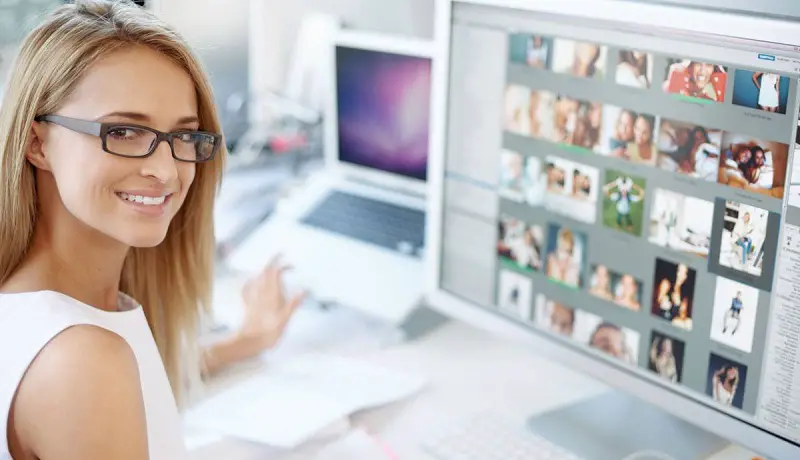
Es gibt viele Möglichkeiten, die Größe eines Bildes zu ändern. Verwenden Sie das, das für Sie am bequemsten und verständlichsten ist.
Bearbeitungsmethoden
Es gibt viele verschiedene Möglichkeiten, die Größe von Fotos zu ändern..
Aber sie werden alle konventionell in 3 Kategorien unterteilt:
- Verwenden von integrierten Windows-Tools;
- durch Programme von Drittanbietern;
- auf Online-Dienste.
Welche dieser Möglichkeiten er nutzt, entscheidet jeder Nutzer bereits für sich.
Eingebaute Werkzeuge
Es ist ein Irrtum zu glauben, dass das Windows-Betriebssystem als Bildbearbeitungsprogramm nur das einfachste Werkzeug in Form des Paint-Programms bietet..
Sie können die gewünschte Größe des Fotos auch über die Fotogalerie ändern.
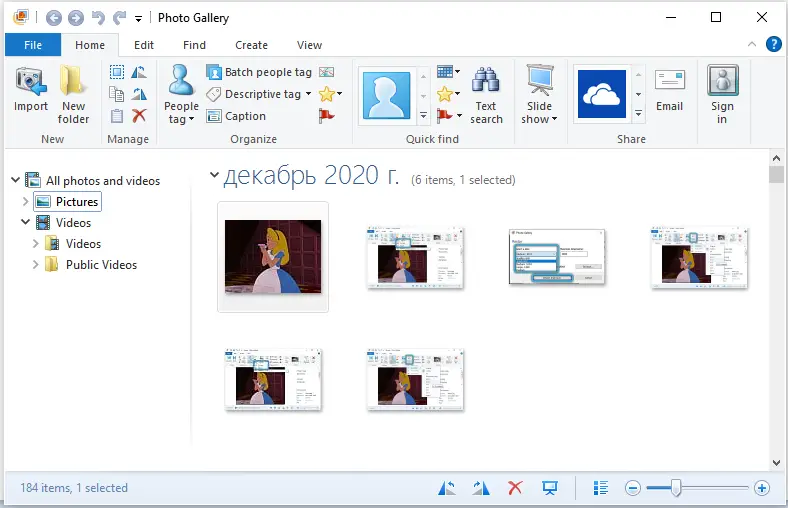
Es ist jedoch wichtig hinzuzufügen, dass einige Versionen von Betriebssystemen diese Anwendung möglicherweise nicht haben. Sie müssen es zusammen mit dem gesamten Essentials 2012-Paket für Windows herunterladen..
Jetzt separat über die Arbeit mit den beiden integrierten Bildbearbeitungsprogrammen im Betriebssystem beim Bearbeiten von Bildern und deren Größenänderung.
Farbe
Sie können das bekannte Malprogramm verwenden, das im Standardpaket von Programmen und Dienstprogrammen für das Windows-Betriebssystem enthalten ist. Wer es nicht kennt, findet Paint über den Ordner „Zubehör“ im „Start“-Menü oder gibt einfach den passenden Namen in die Windows-Suche ein. Öffnen Sie im Hauptprogrammfenster das Menü "Datei" und klicken Sie auf "Öffnen". Wählen Sie das Bild aus, das Sie bearbeiten möchten. Als nächstes werfen Sie einen Blick auf die Symbolleiste oben. Dort finden Sie den Punkt "Bildgröße ändern". Klicken Sie darauf oder verwenden Sie die Tastenkombination Strg + W. Stellen Sie im sich öffnenden Fenster die gewünschten Werte für Höhe und Breite des Bildes ein. In Paint kann dies sowohl in Pixel als auch in Prozent erfolgen, je nachdem, was für Sie einfacher und klarer ist. Nachdem Sie die gewünschten Werte eingestellt haben, klicken Sie auf die Schaltfläche "OK",um Ihre Änderungen zu übernehmen. Dann speichern Sie das Foto und genießen Sie das Ergebnis.
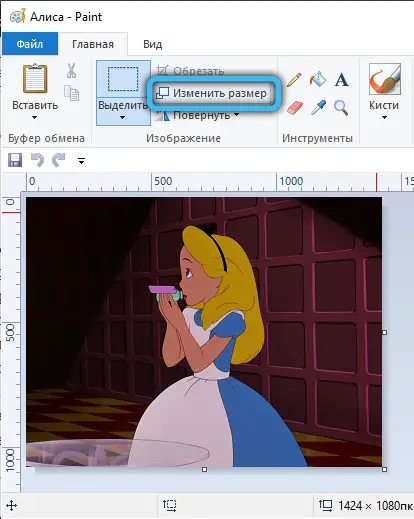
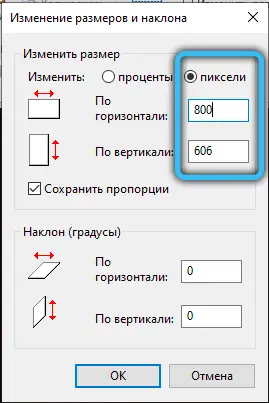
Bei der Arbeit mit dem einfachsten Standard-Malwerkzeug sind einige Tipps zu beachten.
- Wenn Sie die gewünschte Größe des bearbeiteten Bildes nicht einstellen können, ohne es zu dehnen, verwenden Sie das Werkzeug "Zuschneiden". Es entfernt unnötige Kanten.
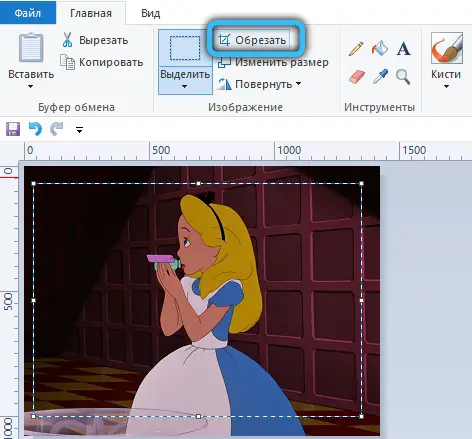
- Es gibt eine einfache Möglichkeit, ein Bild in diesem Programm sehr schnell zu öffnen. Es genügt, mit der rechten Maustaste auf die Datei zu klicken und über das Kontextmenü die Option zum Öffnen über Paint auszuwählen. Dann müssen Sie die Anwendung nicht separat ausführen und dann ein Foto einfügen.
- Es ist besser, wenn das bearbeitete Bild im gleichen Format wie die Quelle gespeichert wird.
Das ist alles. Es ist vollbracht.
Fotogallerie
Es ist auch ein ziemlich funktionelles Programm. Wenn es auf einem Computer innerhalb des Betriebssystems verfügbar ist, können Sie die Aufgabe problemlos ausführen.
Wenn Sie die Größe des Fotos ändern müssen, befolgen Sie die folgenden Anweisungen:
- die Anwendung ausführen;
- finden Sie die erforderliche Bilddatei über den Programm-Explorer;
- klicken Sie mit der rechten Maustaste darauf;
- Klicken Sie im sich öffnenden Menü auf "Größe ändern";
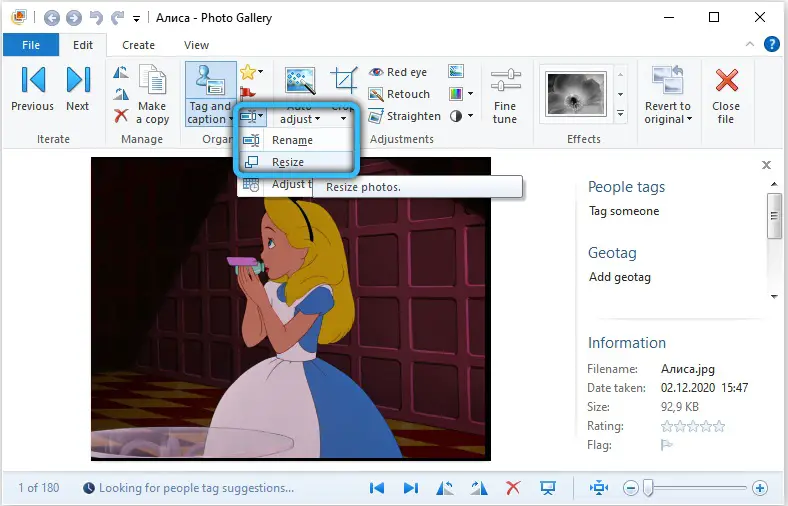
- Wählen Sie eine der vorgeschlagenen Optionen für die fertige Voreinstellung aus.
Es kann klein, mittel oder groß sein. Sie bieten 640, 1024 bzw. 1280 Pixel. Es gibt auch andere Optionen.
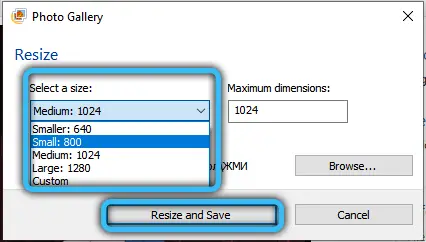
Es bleibt nur noch auf die Schaltfläche "Ändern und speichern" zu klicken.
Nach der Bearbeitung eines Fotos oder Bildes wird eine neue Datei im selben Ordner erstellt, in dem sich das Originalbild befindet.
Gleichzeitig geben erfahrene Anwender einige nützliche Tipps für die Arbeit mit MS Photo Gallery:
- Wenn Sie eine bestimmte Größe für das Foto erhalten möchten, klicken Sie im Dropdown-Menü auf die Schaltfläche "Benutzerdefiniert". Es ist die Größe für die große Seite des Bildes eingestellt
- Mit dem Programm können Sie die Größe mehrerer Fotos gleichzeitig ändern. Dazu müssen Sie alle auswählen, während Sie die Strg-Taste gedrückt halten.
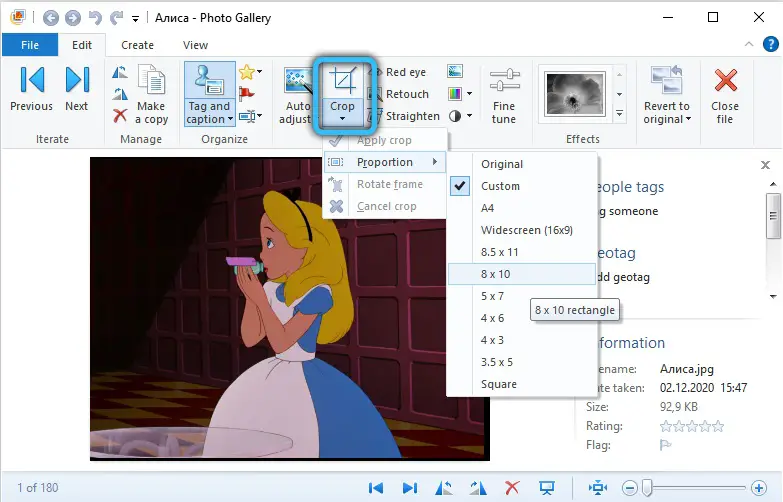
Ja, in Bezug auf die Funktionalität ist diese Anwendung im Vergleich zu Paint eingeschränkter. Aber es kann immer noch seine Aufgabe der Größenänderung erfüllen. Außerdem ist es von ausreichender Qualität.
Programme von Drittanbietern
Unter den Drittprogrammen, die als Bildbearbeitungsprogramme fungieren, gibt es einen klaren Favoriten. Das ist Photoshop.
Viele weisen aber zu Recht darauf hin, dass es sich um ein komplexes Programm handelt, dessen Verständnis lange dauert, um selbst die einfachsten Aufgaben zu meistern. Daher können Sie zu einfacheren Anwendungen wechseln.
Hier sind ein paar Bildbearbeitungsprogramme, die eine großartige Arbeit bei der Größenänderung von Bildern leisten.
Photoshop
Die Verwendung der folgenden Methode setzt das Vorhandensein eines speziellen Dienstprogramms Adobe Photoshop auf dem Computer voraus. Es ist ein leistungsstarkes, professionelles Imaging-Tool mit sehr umfangreichen Grafikfunktionen. Natürlich können Sie mit diesem Ansatz das beste Ergebnis erzielen. Wenn es für Sie daher besonders wichtig ist, auch nach der Größenänderung eine gute Bildqualität zu erzielen, ist es besser, Photoshop zu verwenden. Wie es gemacht wird? Öffnen Sie im Hauptfenster des Dienstprogramms das Menü Datei und klicken Sie auf das Element Öffnen. Wählen Sie das gewünschte Bild aus. Achten Sie als nächstes auf das obere Bedienfeld. Dort finden Sie Felder mit Breiten- und Höhenwerten in Pixeln. Bearbeiten Sie sie nach Belieben. Um die Proportionen beizubehalten, klicken Sie auf die Kettenglied-Schaltfläche zwischen den Feldern Breite und Höhe. Wenn die Links verlinkt sinddann ist der Seitenverhältnismodus aktiv. Es gibt auch einen noch bequemeren Weg. Verwenden Sie bei geöffnetem Foto die Tastenkombination Strg + A (Auswahl) und dann Strg + T (in den freien Transformationsmodus wechseln). Jetzt können Sie die Bilder nach Belieben ändern, indem Sie die aktiven Punkte in den Ecken ziehen. Um die Änderungen unter Beibehaltung der Proportionen vorzunehmen, halten Sie die "Shift"-Taste gedrückt. Wenn Sie einen Fehler machen, können Sie die letzte Aktion jederzeit mit Strg + Z rückgängig machen.Wenn Sie einen Fehler machen, können Sie die letzte Aktion jederzeit mit Strg + Z rückgängig machen.Wenn Sie einen Fehler machen, können Sie die letzte Aktion jederzeit mit Strg + Z rückgängig machen.
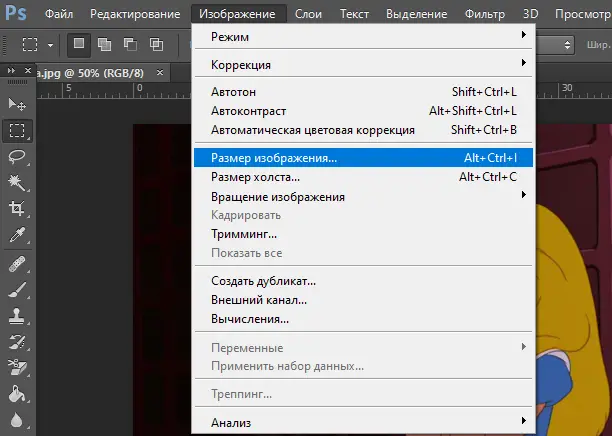
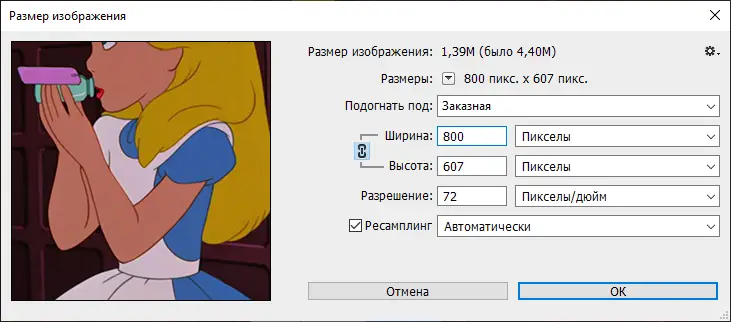
Fotolandschaft
Wenn Sie verstehen, dass Photoshop nichts für Sie ist und Sie gerade keine Zeit haben, sich mit diesem Bearbeitungsmonster zu befassen, gehen Sie zu etwas einfacherem über. Aber nicht weniger funktional.
Um mit Photoscape zu arbeiten, benötigen Sie:
- Laden Sie das Programm herunter und installieren Sie es, führen Sie es auf einem Computer oder Laptop aus.
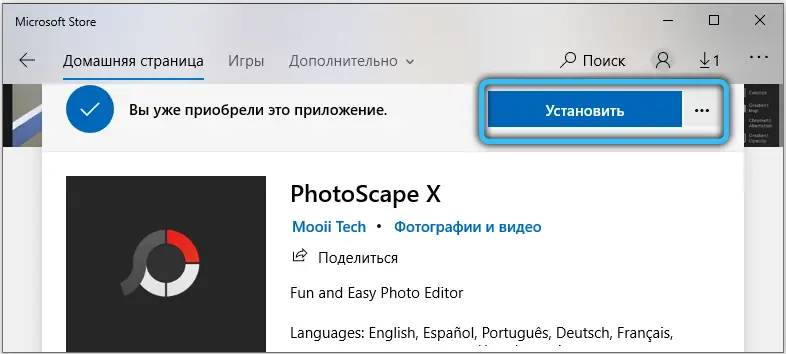
- Öffnen Sie die Registerkarte "Editor" und suchen Sie dort ein Foto für die spätere Bearbeitung;
- Bewegen Sie Ihren Blick zum unteren Rand des Menüs, wo sich die Schaltfläche "Größe ändern" befindet, und klicken Sie darauf.
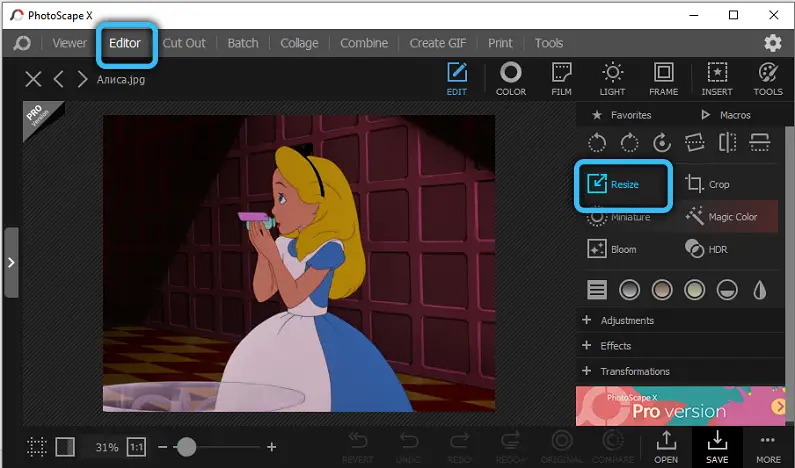
- stellen Sie die gewünschte Größe für das Foto ein;
- Stellen Sie sicher, dass die Option zum Speichern des Seitenverhältnisses des Bildes aktiviert ist;
- klicken Sie auf "OK";
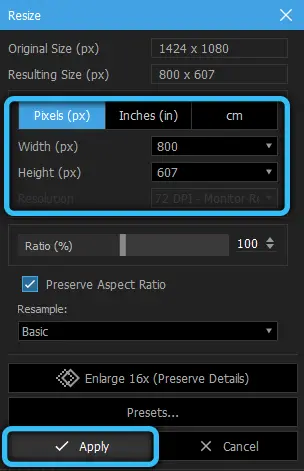
- Datei speichern.
Mit der Registerkarte Stapel-Editor können Sie mit dieser Anwendung die Größe mehrerer Fotos gleichzeitig ändern. Sie können einen Ordner hinzufügen. Dann werden alle im Ordner enthaltenen Dateien bearbeitet und erhalten die angegebene Größe.
Wenn Sie die genauen Abmessungen nicht kennen, verwenden Sie stattdessen das Prozentwerkzeug. Dann wird das Foto ausgehend von den ursprünglichen Eigenschaften der Datei um die angegebene Prozentzahl vergrößert oder verkleinert.
FastStone-Bildbetrachter
Im Allgemeinen ist es ein Werkzeug zum Anzeigen von Bildern. Es wird kostenlos verteilt und wird daher auf vielen Computern verwendet.
Gleichzeitig ermöglicht die Funktionalität des Programms Benutzern, die Größe von Bildern zu ändern. Dazu benötigen Sie:
- Öffnen Sie ein Foto zum Ändern über dieses Programm;
- gehen Sie zum Menü "Bearbeiten";
- Klicken Sie mit der rechten Maustaste, um das Kontextmenü zu öffnen;
- Klicken Sie in der angezeigten Liste auf "Größe ändern";

- ein neues Fenster "Größe ändern" wird angezeigt, in dem Sie zum Abschnitt "Pixel" gehen müssen (aus irgendeinem Grund nicht Pixel);
- geben Sie die erforderlichen Werte zum Ändern der Quelle an;
- oder ändern Sie die aktuellen Werte über den Abschnitt "Prozentsatz".
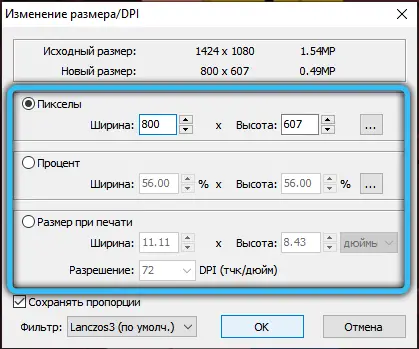
- klicken Sie auf "OK";
- Gehen Sie nun im Hauptprogrammfenster zum Abschnitt "Datei" und klicken Sie auf "Speichern unter";
- Wählen Sie einen geeigneten Speicherort, geben Sie einen Namen für das Dokument und den gewünschten Dateityp, dh das Format, an.
Mit wenigen Klicks ist die Aufgabe erledigt.
XnView
Ein weiteres kostenloses Programm. Sein Vorteil ist die Tatsache, dass die Software an eine Vielzahl unterschiedlicher Grafikformate angepasst ist.
Die Größe der Bilder wird nach folgendem Algorithmus geändert:
- Führen Sie das Programm aus und öffnen Sie das gewünschte Foto darin.
- klicken Sie auf das Menü "Bild";
- wählen Sie "Größe ändern" aus der Dropdown-Liste;
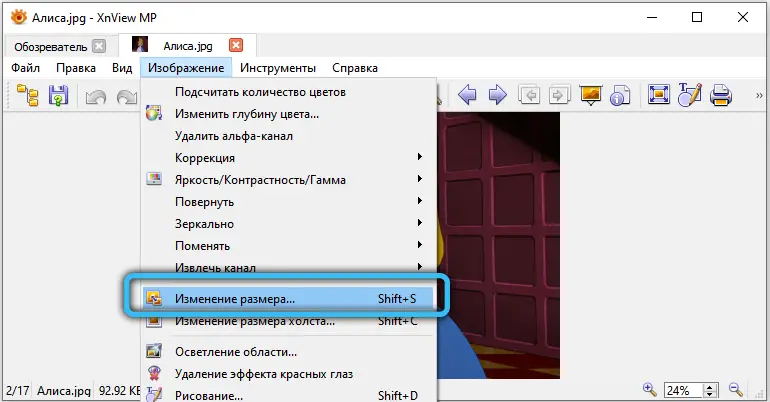
- im Abschnitt "Voreingestellte Größe" über die Option "Benutzerdefiniert" können Sie Ihre eigenen Parameter einstellen oder einen Prozentsatz des Originals angeben.
- Geben Sie im Abschnitt "Bildgröße" die erforderlichen Zahlen manuell ein, indem Sie die Spalten "Höhe" und "Breite" ausfüllen;

- bestätigen Sie die Änderungen mit der Schaltfläche "OK";
- Gehen Sie im Hauptbildschirm des Programms auf "Datei" und klicken Sie auf den Punkt "Speichern unter".
Wie im vorherigen Fall können Sie beim Speichern einen Namen für die neue Datei angeben, das entsprechende Format auswählen und auch den Speicherort für die spätere Speicherung festlegen.
IrfanView
Mit dieser kostenlosen Viewer-Anwendung haben Benutzer eine großartige Möglichkeit, die Originalgrößen von Fotos, Bildern usw. zu beeinflussen. Sie können entweder vergrößert oder verkleinert werden.
Das Programm ermöglicht es Ihnen, die Daten in Zoll und Zentimetern sowie in den Standardpixeln und Prozentsätzen zu korrigieren.
Wenn Sie ein Foto bearbeiten müssen, indem Sie seine Größe ändern, befolgen Sie diese Anweisungen:
- Öffnen Sie die Anwendung und fügen Sie das gewünschte Bild hinzu.
- wählen Sie das Menü "Bild";
- Klicken Sie in der sich öffnenden Liste auf den Punkt "Bildgröße ändern";
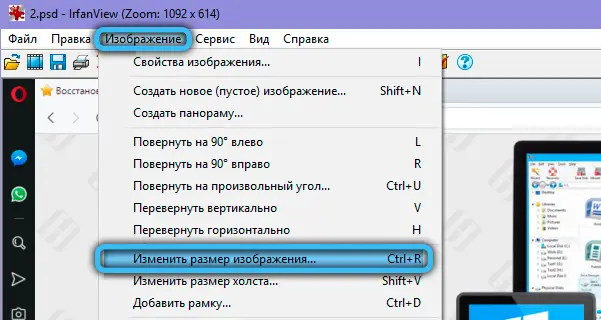
- im Abschnitt "Neue Größe explizit" können Sie zwischen Pixel, Zoll und Zentimeter wählen sowie die Parameter Höhe und Breite manuell ändern;
- oder zur prozentualen Anpassung wechseln, wobei auch die Standard-100% in den Kategorien Höhe und Breite ersetzt werden;
- im rechten Teil des Fensters können Sie das Foto auf Standardabmessungen in Pixel einstellen, während das Seitenverhältnis des Bildes beibehalten wird;
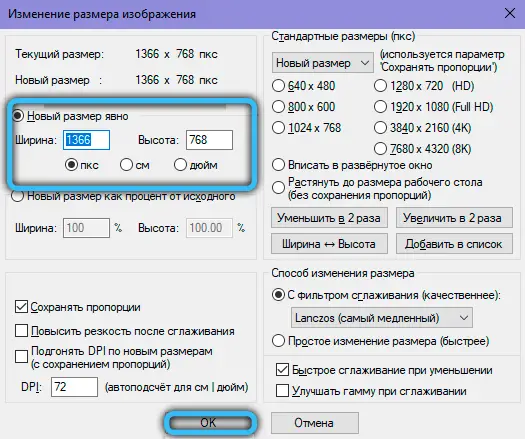
- klicken Sie auf "OK";
- Speichern Sie nun über das Menü "Datei" das Bild, indem Sie auf den Punkt "Speichern unter" klicken.
- Geben Sie beim Speichern der neuen Datei einen Namen, wählen Sie das gewünschte Format und den Speicherort für ihre Platzierung aus.
Das Arbeitsprinzip bei allen betrachteten Anwendungen ist ungefähr gleich. Bitte beachten Sie, dass spezialisierte Bildbearbeitungsprogramme im Gegensatz zu normalen Betrachtern viel mehr Möglichkeiten für die Tiefenbearbeitung eröffnen.
Wenn Sie jedoch nur die Größe ändern und gleichzeitig nicht an Qualität verlieren müssen, können Sie eines der vorgestellten Anzeigetools verwenden.
Online Dienste
Es gibt eine große Anzahl von Ressourcen im Web, die eine integrierte Funktion zum Bearbeiten von Bildern haben. Auch eine Größenanpassung ist möglich.
Der Online-Dienst ist praktisch, da der Benutzer nichts auf den Computer herunterladen und installieren muss. Es reicht aus, auf die Website zu gehen und dort die erforderlichen Manipulationen vorzunehmen.
Hervorzuheben sind 2 Sites, die ihre Aufgaben hervorragend erfüllen. Gleichzeitig arbeiten sie schnell, beim Bearbeiten nehmen sie der Quelle keine Qualität.
iLoveIMG
Schöner und beliebter Online-Service. Nur gleich ist es erwähnenswert, dass es nur mit 4 Dateiformaten funktioniert. Dies sind GIF, SVG, PNG und JPG.
Die Zusammenarbeit mit ihm ist denkbar einfach:
- zum Dienst gehen;

- drücken Sie die Taste "Bild auswählen";
- oder ziehen Sie einfach ein Bild aus einem Ordner auf Ihrem Computer und legen Sie es dort ab.
- Sie können Fotos auch über die Cloud-Dienste Dropbox und Google Drive hinzufügen (die entsprechenden Schaltflächen befinden sich auf der rechten Seite);
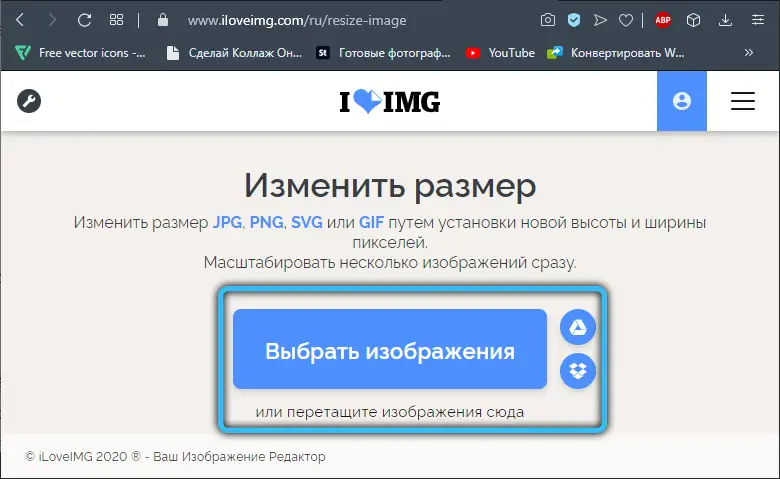
- warten, bis eine neue Seite angezeigt wird;
- Nehmen Sie Anpassungen am Bild vor, indem Sie Prozentsätze oder Pixel ändern.
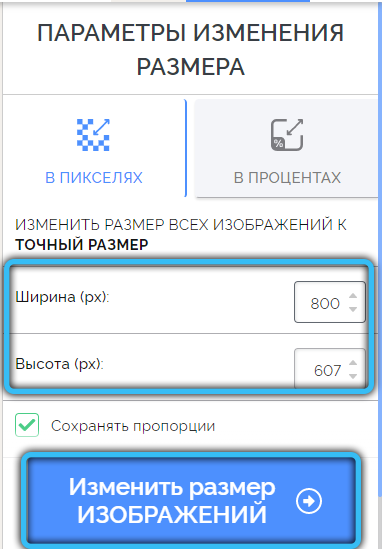
Wenn Sie eine Anpassung in Pixeln auswählen, müssen Sie die endgültigen Abmessungen genau angeben. Wenn Sie ihn in Prozent ändern, steht hier die Schrittbearbeitung bei 25, 50 und 75 % zur Verfügung.
Wenn die Fotobearbeitung abgeschlossen ist, muss der Benutzer nur noch auf die Schaltfläche klicken, um das bearbeitete Bild herunterzuladen. Sie können auch ein Foto in Ihr Cloud-Speicherkonto hochladen oder einen Link über einen beliebigen Messenger senden.
InetTools
Ein weiteres Beispiel für einen beliebten Dienst mit erweiterten Funktionen. Dazu gehören eine Reihe von Tools, die sich auf die Arbeit mit Multimediadateien konzentrieren.
Hier können Sie die Größe des Bildes ändern, wenn es in einem der folgenden Formate vorliegt:
- BMP;
- GIF;
- PNG-Datei;
- Jpg.
Um die Größe zu ändern, benötigen Sie:
- Öffnen Sie die Online-Service-Seite;
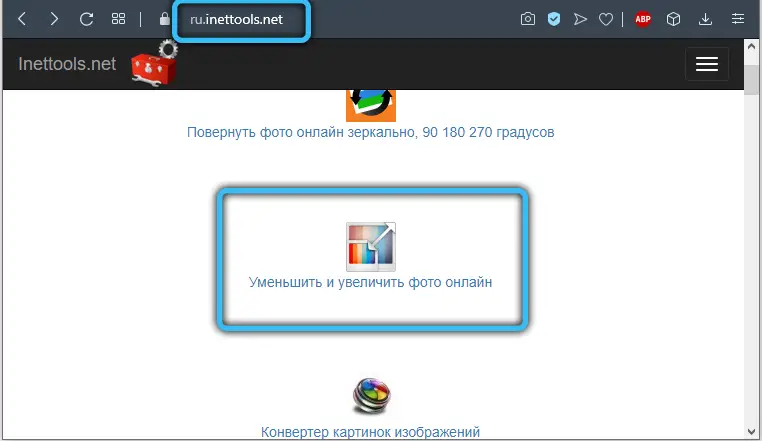
- Ziehen Sie das Bild in den angegebenen Bereich oder wählen Sie das Bild aus, indem Sie auf die Schaltfläche "Auswählen" klicken;
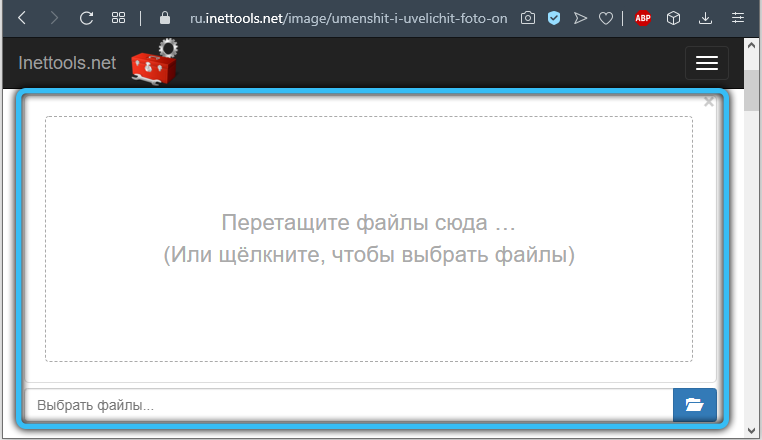
- wählen Sie eine der angezeigten Größenänderungsoptionen;
- dies kann in Höhe, Breite, proportional und unverhältnismäßig erfolgen;
- Änderungen werden durch Verschieben eines speziellen Schiebereglers vorgenommen;
- Nachdem Sie die gewünschte Größe ausgewählt haben, drücken Sie die Schaltfläche "Größe ändern";
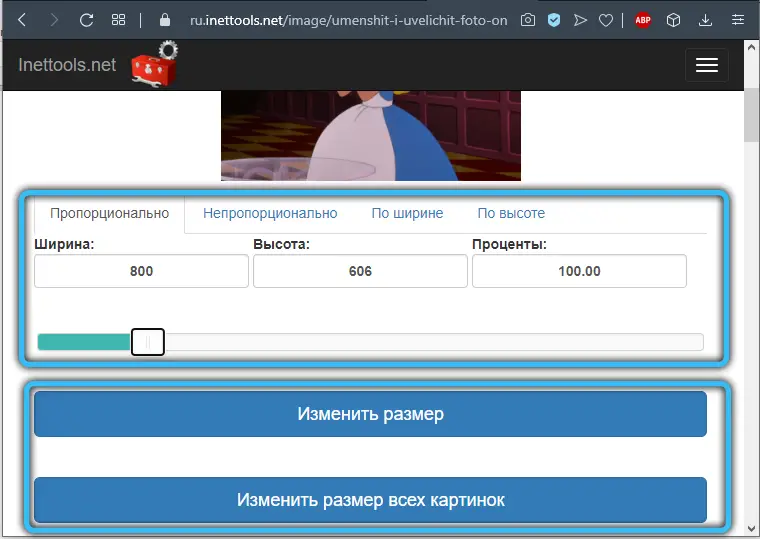
- um einen Stapel von Bildern zu bearbeiten, gibt es eine Schaltfläche zum Ändern aller Bilder;
- dann erscheint ein Feld mit Ergebnissen, in dem Sie das Foto herunterladen oder den Link dorthin kopieren können.
Damit ist die Arbeit abgeschlossen. Wieder nichts Kompliziertes. Auch ein Anfänger kann damit umgehen.
Jetzt wissen Sie, wie Sie die Größe des Bildes ändern. Wie Sie sehen, geht dies ganz einfach und schnell. Schreiben Sie in die Kommentare, ob dieser Artikel für Sie nützlich war, und stellen Sie alle Fragen, die Sie zu dem betrachteten Thema interessieren.